Nowa instancja systemu Symfonia Obieg Dokumentów wymaga przygotowania do pracy, które dopasuje właściwości systemu oraz jego składowe do wymagań konkretnej organizacji. Wstępny proces konfiguracji ma na celu ułatwienie tego zadania, ale należy mieć na uwadze, że w każdej chwili wszystkie ustawienia można zmienić, używając narzędzi dostępnych w systemie.
Użytkownik, którego adres e-mail został podany podczas uruchomienia systemu, staje się Administratorem i to on odpowiada za przygotowanie całości do pracy. Po zalogowaniu się administratora do systemu na pulpicie widoczna będzie ikona Szybkie uruchomienie. Kreator szybkiego uruchomienia w kilku prostych krokach poprowadzi użytkownika przez proces konfiguracji podstawowych elementów systemu oraz wybranych aplikacji.
Aby szybko wprowadzić podstawową konfigurację i rozpocząć pracę z serwisem możesz skorzystać z dostępnego na pulpicie kreatora Szybkie uruchomienie.
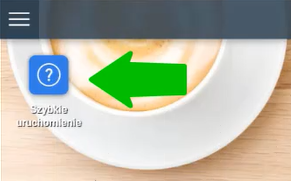
Jeśli nie widzisz ikony kreatora na pulpicie uruchom go otwierając menu aplikacji znajdujące się lewym górnym rogu pulpitu i wybierz Ustawienia aplikacji. Przejdź na zakładkę Ogólne ustawienia i kliknij znajdujący się na kafelku Szybkie uruchomienie przycisk Uruchom.
Krok 1 – Wybór obszarów i aplikacji
Osoba odpowiedzialna za przygotowanie systemu do pracy przy pomocy kreatora może wskazać konkretne aplikacje lub obszary, które będą poddane wstępnej konfiguracji. Poza tym proces przygotowania obejmuje również konfigurację wstępną systemu.
Zwartość sekcji Aplikacje oraz Obszar może różnić się w zależności od wybranej wersji systemu oraz jego składowych.
W pierwszym kroku kreatora wybierz aplikacje i obszary które chcesz wstępnie skonfigurować a następnie kliknij przycisk Dalej.
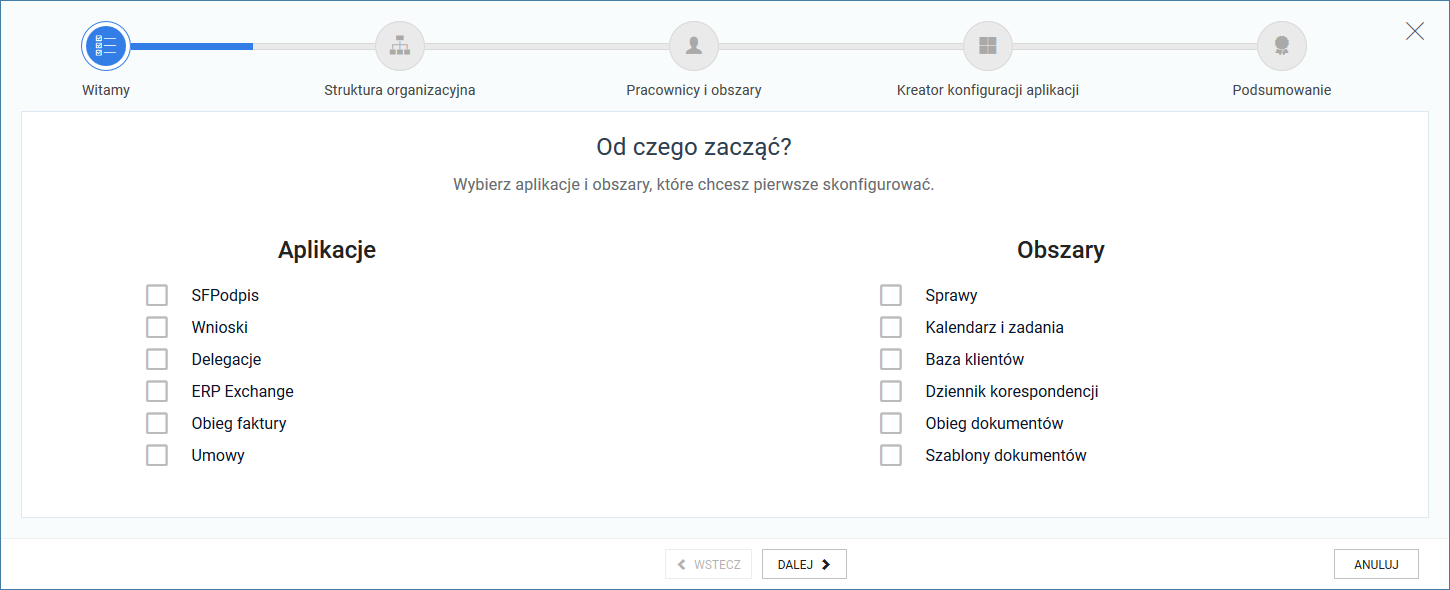
Aplikacje to poszczególne moduły systemu, które odpowiadają za realizację konkretnych zadań. Na przykład aplikacja Obieg faktur służy do obiegu faktur w organizacji.
Obszary umożliwiają ustawienie zakresu obowiązków poszczególnych komórek organizacyjnych działających w ramach organizacji. Poprawne ustawienie obszarów wymaga zdefiniowania listy spraw przypisanych do konkretnych działów. Przekłada się to na możliwość ustawienia prawidłowego obiegu dokumentów wewnątrz firmy.
Krok 2 – Struktura organizacyjna
W tym kroku możesz wybrać wzorzec dla struktury organizacyjnej firmy ułatwiający rozpoczęcie wprowadzania działów i pracowników firmy. Wskaż model jaki jest najbliższy dla Twojej firmy.
Aby dopasować wybrany model kliknij przycisk Otwórz aby przejść do okna ustawień Struktura organizacyjna. W tym oknie możesz dopasować układ struktury organizacyjnej, uzupełnić ustawienia jednostek organizacyjnych, przypisać pracowników do stanowisk (dodawanie i przypisywanie pracowników do stanowisk możliwe jest również w kolejnym kroku).
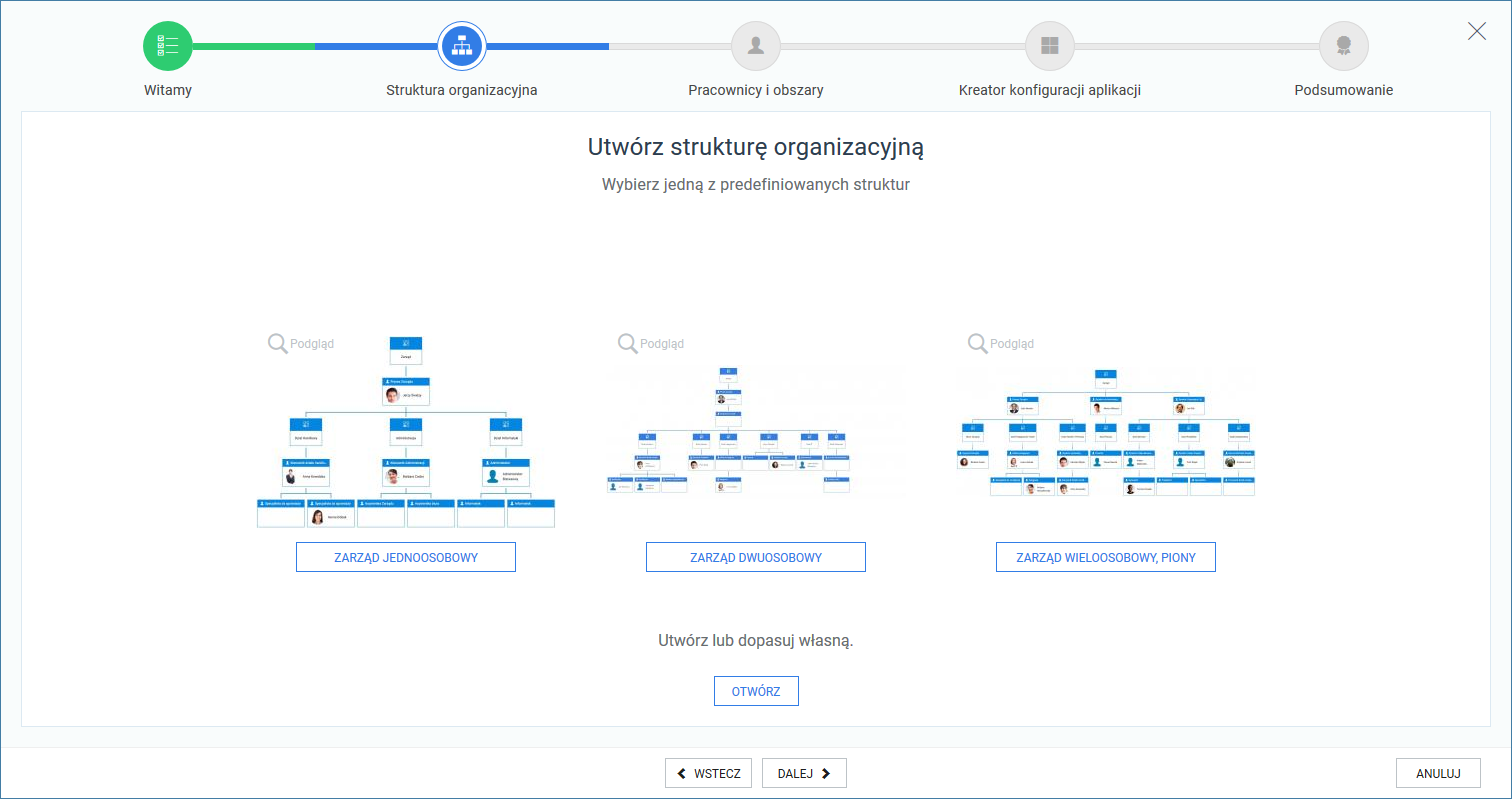
Szczegółowe instrukcje zarządzania strukturą i dopasowania jej do własnych potrzeb są dostępne w tym miejscu:
Krok 3 – Pracownicy i obszary
Element Pracownicy i obszary pozwala na ustawienie powiązań pomiędzy konkretnymi osobami i zajmowanymi przez nie stanowiskami. Dodatkowo możliwe jest przypisanie typów spraw do konkretnych obszarów. Dzięki temu kontrolujemy procedowanie spraw i obieg dokumentów wewnątrz organizacji.
Okno kreatora prezentuje graficzną strukturę firmy. Poszczególne elementy schematu zawierają odnośniki, które pozwalają na podjęcie odpowiednich działań:
•Obszary – wybór tej opcji pozwala na przypisanie typów spraw do danego działu firmy;
•Przydziel – wybór tej opcji pozwala na przypisanie konkretnej osoby do danego stanowiska.
Elementy, dla których przypisano obszar lub pracownika, będą zawierały informację o tym działaniu. Nazwisko pracownika pojawi się w schemacie struktury firmy. Natomiast obszary, dla których przydzielono sprawy, będą zawierały graficzny wyróżnik z numerem oddającym liczbę przypisanych elementów.
Po uzupełnieniu obszarów oraz przypisaniu pracowników można przejść do następnego obszaru (klikamy w przycisk Dalej).
Szczegółowe instrukcje dotyczące kont pracowników oraz modułu spraw dostępne są w tym miejscu:
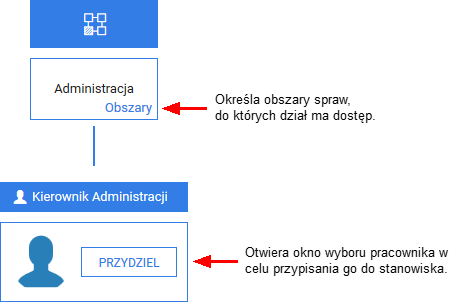
Przydzielanie użytkowników
Po kliknięci przycisku Przydziel otwiera się dialog, w którym można wybrać przy chcemy utworzyć nowego pracownika, czy wybrać z listy pracownika istniejącego.
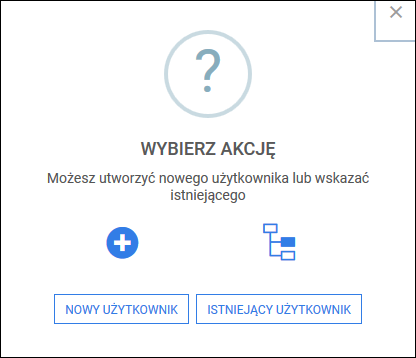
Dodając nowego użytkownika wypełnij pola obowiązkowe (oznaczone gwiazdką).
Jako Nazwę konta podaj adres e-mail.
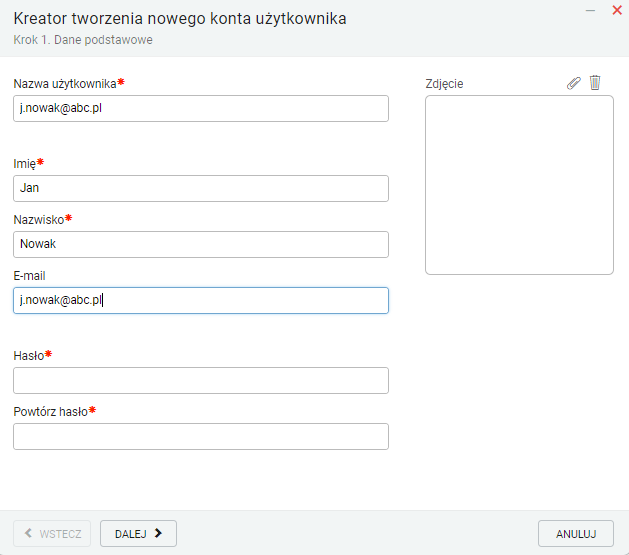
Dla konta użytkownika możesz dodać zdjęcie lub awatara.
Kliknij Dalej i w drugim kroku wybierz profil (lub profile) uprawnień pracownika.
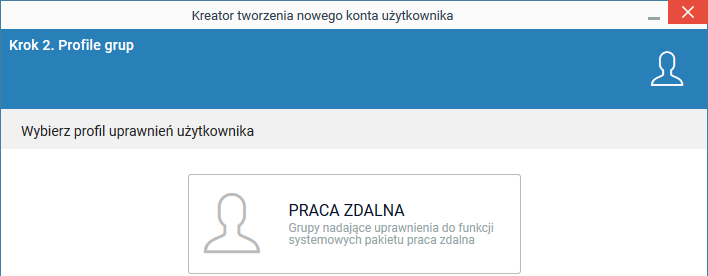
Kliknij Dalej aby przejść do podsumowania kreatora tworzenia nowego konta użytkownika.
Aby dodać pracownika do firmy kliknij przycisk Utwórz pracownika.
Ustalanie obszarów spraw dla jednostek organizacyjnych
Obszary znajdujące się w Kategoriach spraw do rodzaj teczek czy segregatorów, w których przechowywane informacje o poszczególnych sprawach w danej kategorii. Przypisane ich do jednostki organizacyjnej daje jej wgląd w zawartość teczki i obsługi związanych z nią spraw.
Teczki przypisywane są przez przeciągniecie ich z drzewka Kategorii spraw z lewej strony do listy Teczki z prawej strony.
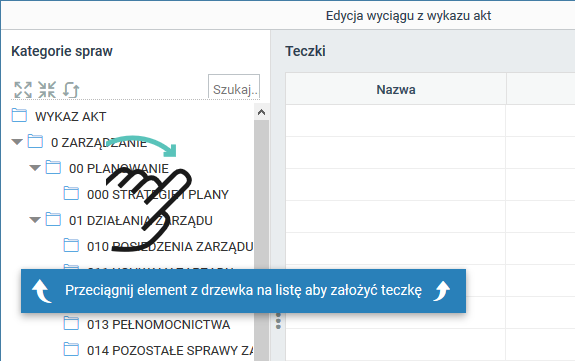
Aby usunąć przypisanie teczki kliknij na niej prawym przyciskiem myszy i z menu podręcznego wybierz Usuń.
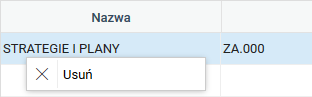
Krok 4 – Kreator konfiguracji aplikacji
Kreator wyświetli dostępne kreatory konfiguracji wybranych w 1 kroku aplikacji. Kliknij Dalej aby kontynuować.
Widok okna zależy od tego, jakie aplikacje zostały oznaczone na początku pracy kreatora. Dodatkowo nie wszystkie aplikacje wymagają konfiguracji. Do przeprowadzenia konfiguracji niektórych aplikacji niezbędne jest wykonanie poprzednich kroków – utworzenie struktury organizacyjnej oraz kont użytkowników. W przypadku aplikacji, do których wymagane jest założenie teczek, konieczne jest, aby w strukturze był przynajmniej jeden dział (komórka oznaczona jako dział).
Przy każdej aplikacji widoczne są przyciski URUCHOM i POMIŃ. Pierwszy pozwala na uruchomienie konfiguracji. Drugi umożliwia pominięcie danej aplikacji w procesie konfiguracji. Dopasowanie ustawień pominiętych aplikacji jest możliwe w każdym dogodnym momencie.
Aby zakończyć etap konfiguracji aplikacji i przejść do następnego punktu, należy kliknąć przycisk Dalej.
Krok 5 – Podsumowanie
Kliknij przycisk Zakończ aby zamknąć kreator.
Ikona kreatora Szybkie uruchomienie nadal będzie widoczna na pulpicie systemu. W każdej chwili można wrócić do kreatora i uzupełnić kroki, które zostały wcześniej pominięte.